
ビットコイン(仮想通貨)なるものが話題になっていますが、投資してみたいと思っている方、多いのではないでしょうか?
日本国内だけでも、取引所はいくつかありますが、今回はその中でも・・・
kucoin(クーコイン)についてです。
そんな方に向け、主婦の私でもできたkucoin(クーコイン)の口座開設方法を、画像とともにわかりやすく説明したいと思います。
kucoin(クーコイン)の口座開設方法!
STEP(1)トップページ

STEP(2)新規登録
まず、右上にある言語を選ぶ必要があります。
そして、右上にあるログインの隣、「新規登録」をクリックしましょう。

STEP(3)セキュリティ検証を提出
以下のような画面が開きますので、「提出する」をクリックします。

STEP(4)メールとパスワードを入力
登録するメールアドレスと、希望のパスワードを入力する必要があります。
この時パスワードは、大文字・小文字・数字を混ぜたものにしましょう。
入力し終えたら、「次へ」をクリックします。

STEP(5)メール送信
先ほど入力したメールアドレスに、メールを送信したという案内が表示されます。
もし、時間がたっても届いていなければ、再送するをクリックしたり、迷惑ボックスに入っていないか確認しましょう。

STEP(6)届いたメールを確認
登録したメールアドレスに、以下のようなメールが届きます。
このブルーの文字(URL)をクリックしましょう。

STEP(7)メール認証
先ほどのURLをクリックしたら、メール認証完了。
登録が完了したことになります。
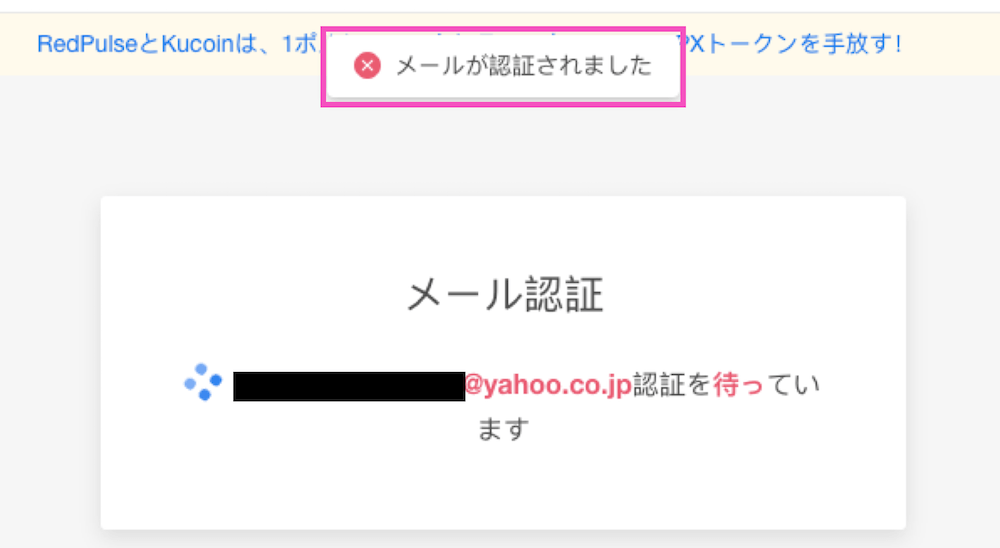
また、セキュリティ強化のため、二段階認証にも対応しています。
二段階認証の方法!
必ずしないといけないということはありません。
ただし、安全性を高める上でも、設定しておいたほうがいいでしょう。
STEP(1)設定
ログイン後、トップページの上にある「設定」をクリックしましょう。
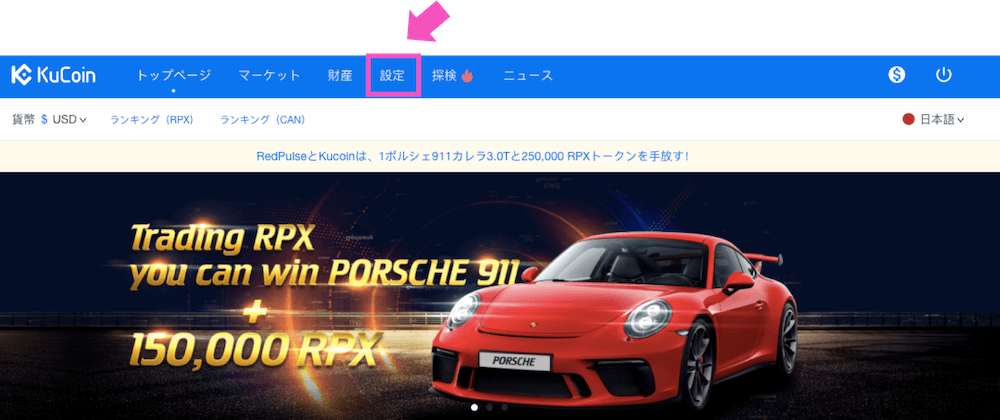
STEP(2)グーグル2-ステップ
左側にある「グーグル2-ステップ」をクリックします。
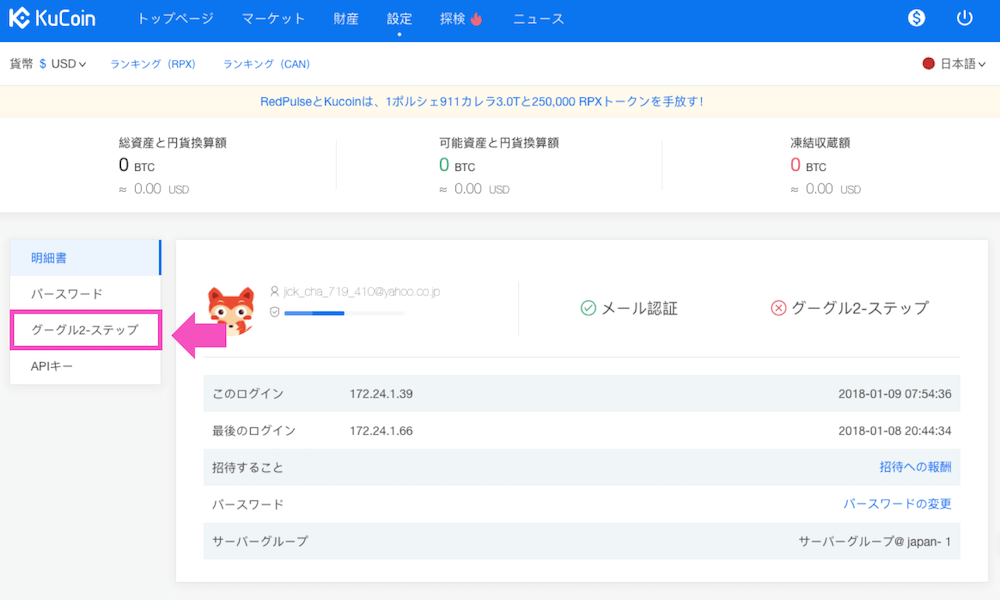
STEP(3)携帯で番号を取得し入力
今回私は、Google playを利用しました。
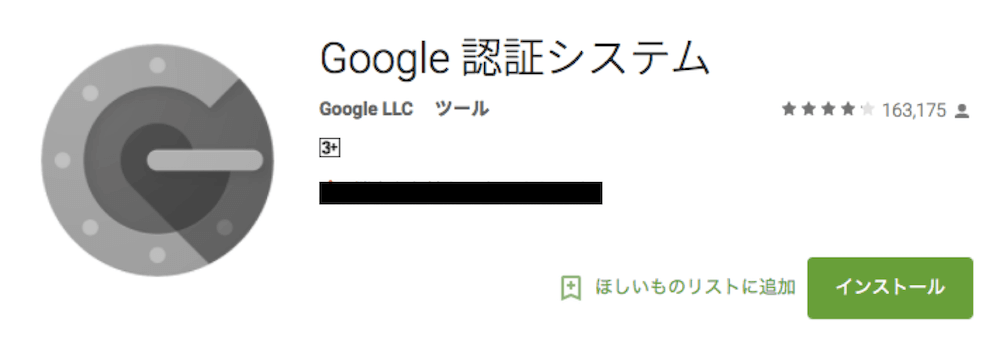
Google認証システムを携帯にインストールした後、パソコンに表示されているQRコードを読み取ります。
そして、携帯に表示される6桁の番号を、パソコン上の右端のスペースに入力し、「提出」をクリックしましょう。
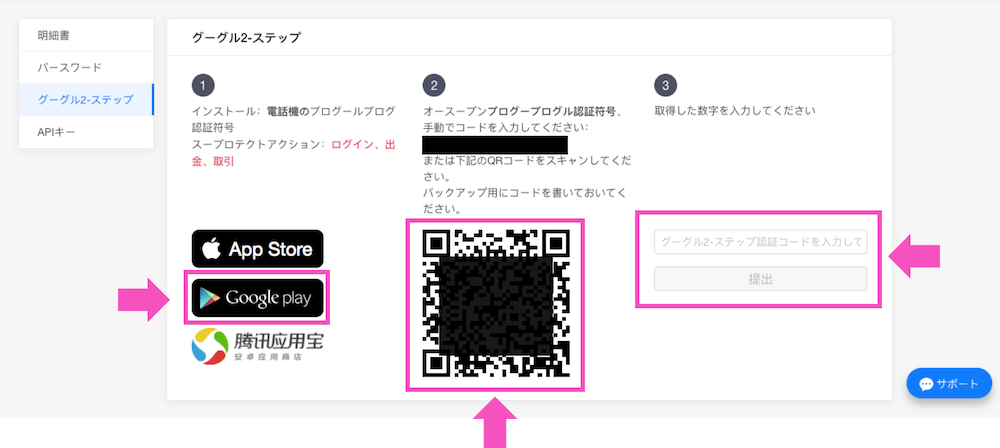
STEP(4)完了
認証されると、以下のような画面が表示されます。
これが表示されると、完了です。
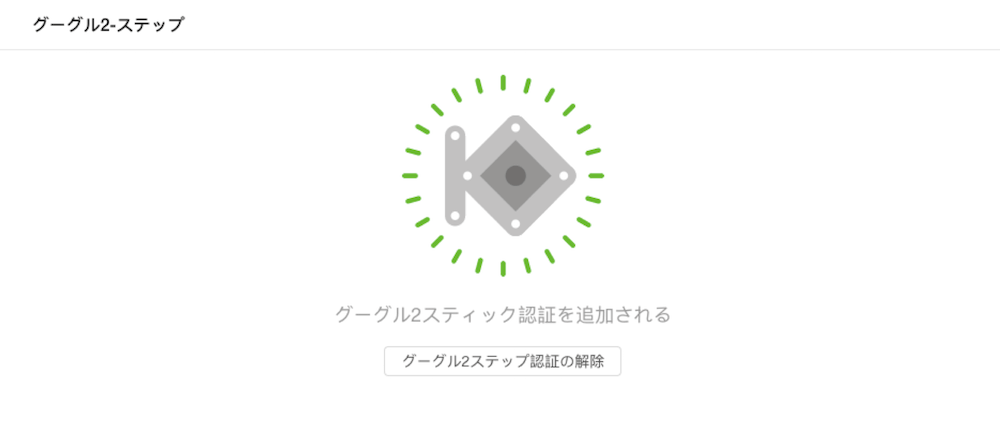
トップページから、「設定」を選択し、「グーグル2-ステップ」をクリックし、この画面が表示されていたら問題なく完了されたということになります。
最後に
今回は海外の取引所であるkucoinの開設方法についてまとめました。
他の取引所と異なる点は、個人情報等の書類提出が必要ないという点です。
そのため、口座開設方法も非常に簡単になっています。
【副業に興味ある方必見】隙間時間にライターをしてお小遣いを稼ぎませんか?




